yolox-ros-deepstream
# cv-detect-ros子项目(四)(yolox-ros-deepstream)
## 硬件环境
- 英伟达jetson nano 板载计算机(原则上jetson 系列产品都能适配此项目)
- 鼠标键盘(推荐使用有线连接方式)
## 软件环境
- Jetpack 4.5.1 (ubuntu 18.04)
- TensorRT 7.1
- CUDA 10.2
- cuDNN 8.0
- OpenCV 4.1.1
- deepstream 5.1
## 相关资源百度云盘链接如下:
链接:https://pan.baidu.com/s/1uRdl1Z6jUQXZyhmFKPmj5w 提取码:3dS0
如下图所示:

## 一、安装ROS操作系统
**备注**:(以下操作最好在搭建梯子或者更换国内源的情况下进行,否则下载速度很慢)
请参考ROS官方安装连接: [官方安装教程](http://wiki.ros.org/ROS/Installation)
也可按以下步骤安装:
- sudo sh -c 'echo "deb http://packages.ros.org/ros/ubuntu $(lsb_release -sc) main" > /etc/apt/sources.list.d/ros-latest.list'
- sudo apt install curl
- curl -s https://raw.githubusercontent.com/ros/rosdistro/master/ros.asc | sudo apt-key add -(**若出现`gpg: no valid OpenPGP data found`可直接跳过 **)
- sudo apt update
- sudo apt install ros-melodic-desktop-full
- echo "source /opt/ros/melodic/setup.bash" >> ~/.bashrc
- source ~/.bashrc
- source /opt/ros/melodic/setup.bash
- sudo apt install python-rosdep python-rosinstall python-rosinstall-generator python-wstool build-essential
- sudo apt install python-rosdep
- sudo rosdep init
- rosdep update
- 以上步骤执行完成后,可尝试在终端运行`roscore`命令,若出现下图所示,说明ros安装正常:
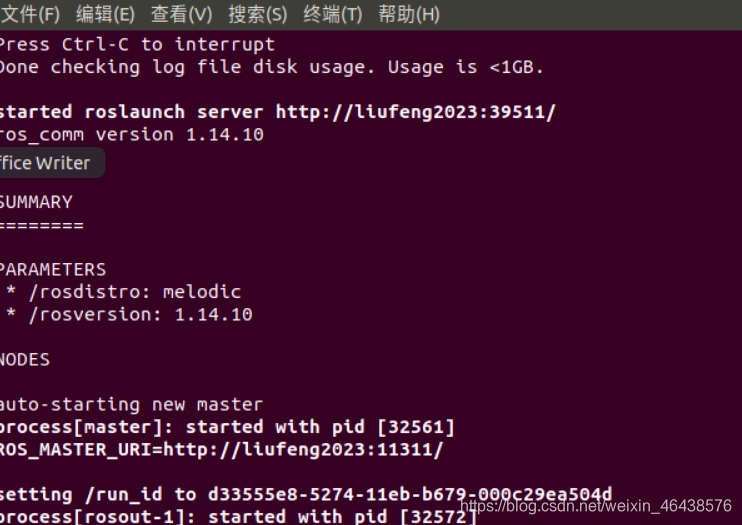
***
## 二、安装DeepStream on TX2(Jetpack 4.5.1)
(**备注**):若使用SDKManager软件对TX2进行刷机,且刷入系统时选择了DeepStream 5.1选项,便会自动安装 DeepStream,无需进行以下手动安装。
### 1.安装依赖
执行下面命令来安装需要的软件包:
sudo apt install \
libssl1.0.0 \
libgstreamer1.0-0 \
gstreamer1.0-tools \
gstreamer1.0-plugins-good \
gstreamer1.0-plugins-bad \
gstreamer1.0-plugins-ugly \
gstreamer1.0-libav \
libgstrtspserver-1.0-0 \
libjansson4=2.11-1
### 2.安装 DeepStream SDK
(1)进入[官方DeepStream SDK](https://developer.nvidia.com/embedded/deepstream-on-jetson-downloads-archived)选择`DeepStream 5.1 for Jetson`并下载(Jetpack 4.5.1 向下兼容)
(**备注**):也可在本人提供**相关资源百度云盘链接**中下载deepstream_sdk_5.1_jetson.tbz2文件包

(2)下载后得到压缩文件`deepstream_sdk_5.1_jetson.tbz2`,输入以下命令以提取并安装DeepStream SDK:
sudo tar -xvf deepstream_sdk_5.1_jetson.tbz2 -C /
cd /opt/nvidia/deepstream/deepstream-5.1
sudo ./install.sh
sudo ldconfig
(3) DeepStream测试
- 执行以下命令:
> cd /opt/nvidia/deepstream/deepstream-5.1/sources/objectDetector_Yolo
- 执行编译命令
>`sudo CUDA_VER=10.2 make -C nvdsinfer_custom_impl_Yolo`
出现如下图所示结果,说明编译成功:
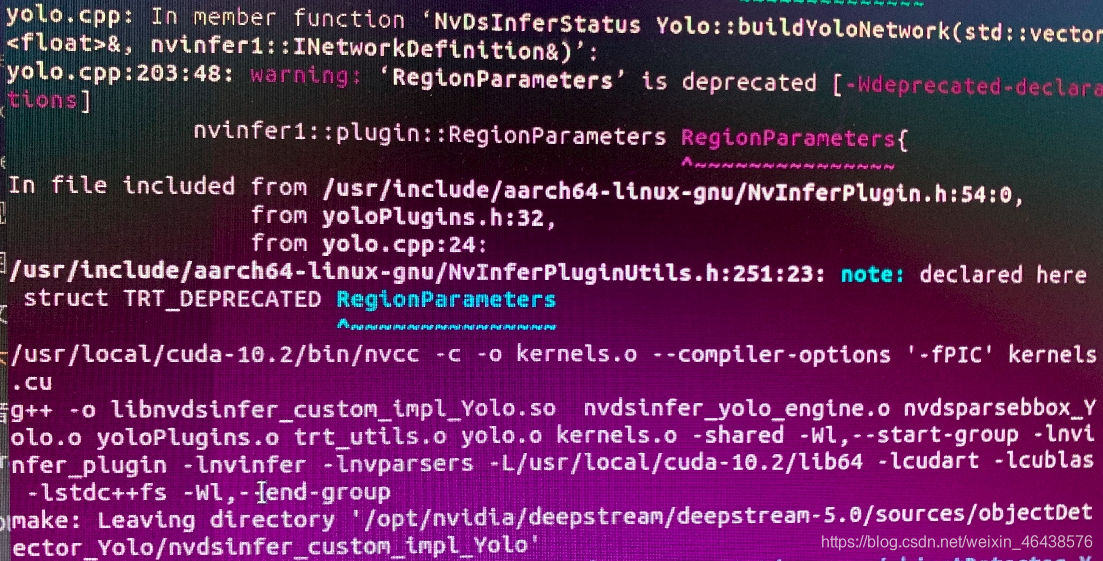
- 编辑文件prebuild.sh并注释掉除yolov3-tiny的语句
执行以下命令(下载yolov3-tiny.cfg和yolov3-tiny.weights):
> sudo ./prebuild.sh
- 执行命令:
> deepstream-app -c deepstream_app_config_yoloV3_tiny.txt
若能生成相关engine引擎并启动视频流检测,则说明DeepStream SDK安装成功,如下图所示:
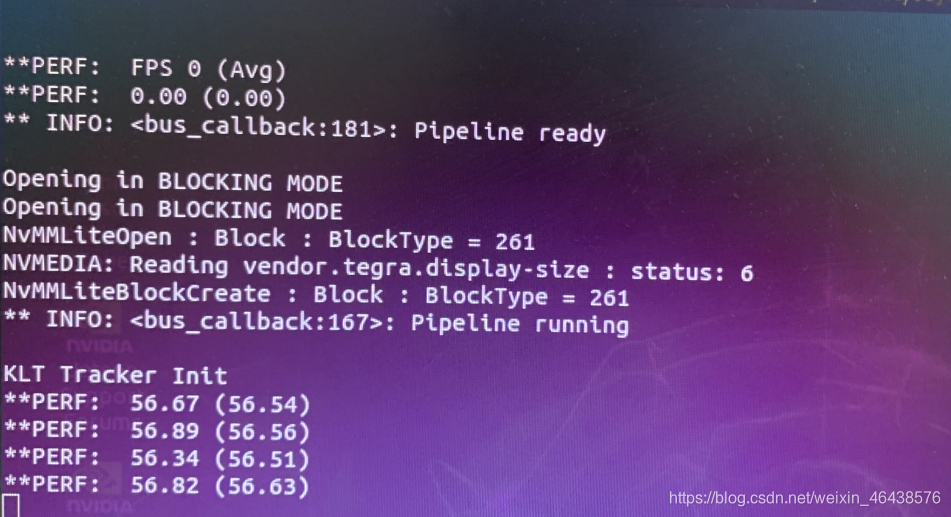
***
## 三、安装onnx2trt(在jetson nano 上完成)
1. 查看TensoRT版本
> dpkg -l |grep TensorRT
2. 安装cmake
- 删除原来的cmake
> sudo apt remove cmake
> sudo apt purge --auto-remove cmake
- 下载所需版本,解压
> tar -xzvf cmake-3.21.2.tar.gz
> cd ~/cmake-3.21.2
- 编译安装
执行命令......
> ./bootstrap
> make -j4
> sudo make install
- 如果编译安装cmake时如果出现错误:could not find OpenSSL,执行
> sudo apt install libssl-dev
- 移动路径
> sudo cp ./bin/cmake /usr/bin/
- 验证安装结果
> cmake --version
3. 安装protobuf
- 下载protobuf-3.17.3.zip并解压
> unzip protobuf-3.17.3.zip
- 执行以下命令(其中`sudo make install` 等待时间较长)
cd protobuf-3.17.3
./autogen.sh
./configuremake
sudo make install
sudo ldconfig
protoc --version
4. 安装onnx-tensorrt
> git clone -b 7.1 https://github.com/onnx/onnx-tensorrt.git
- 克隆后onnx-tensorrt/third_party/onnx中内容是空的,需要下载与tensorrt7.1匹配的onnx1.6
下载地址为:https://github.com/onnx/onnx/releases ,也可在百度网盘中下载。
将下载后的内容,解压放置到`onnx-tensorrt/third_party/`
tar -xzvf onnx-1.6.0.tar.gz
mv onnx-1.6.0 onnx
- 执行以下命令
cd onnx-tensorrt
mkdir build
cd build
cmake .. -DTENSORRT_ROOT=/usr/src/tensorrt
make -j4
sudo make install
onnx2trt -V
5. 生成yolox的TensorRT engine 文件(必须在同一jetson nano 上完成!!!)
- 从**相关资源百度云盘链接**中将yolox_s.onnx、yolox_tiny.onnx、yolox_nano.onnx到Jetson Nano上,可放置于home目录下,并依次执行 以下命令:
> onnx2trt yolox_s.onnx -o yolox_s.engine
> onnx2trt yolox_tiny.onnx -o yolox_tiny.engine
>onnx2trt yolox_nano.onnx -o yolox_nano.engine
若要自己生成.onnx文件,需要电脑上完成,详细过程请加微信`17370042325`,进入CDR技术交流微信群获相关信息
## 四、从github克隆`cv-detect-ros`项目,并将本人设计好的`yolox-ros-deepstream`子项目的相关子文件夹拷贝到相应目录下进行编译
1. **从github克隆`cv-detect-ros`项目**(建议在搭建梯子的环境下进行git clone)
> 先按 `ctrl + alt +t` 进入终端(默认克隆的文件在家目录下)
> git clone [https://github.com/guojianyang/cv-detect-ros.git](https://github.com/guojianyang/cv-detect-ros.git)
2. **首先对我们所要操作的文件夹赋予权限**
> sudo chmod -R 777 /opt/nvidia/deepstream/deepstream-5.1/sources/
3. **再拷贝cv-detect-ros/yolox-ros-deepstream/yolox-ros文件夹到opt/nvidia/deepstream/deepstream-5.1/sources/**
yolox-ros中的文件内容如下图所示:

> sudo cp ~/cv-detect-ros/yolox-ros-deepstream/yolox-ros /opt/nvidia/deepstream/deepstream-5.1/sources/
4. **拷贝步骤(三)中生成的yolox、yolox-tiny和yolox-nano的engine文件到opt/nvidia/deepstream/deepstream-5.1/sources/yolox-ros**
> cp ~/yolox_s.engine /opt/nvidia/deepstream/deepstream-5.1/sources/yolox-ros
> cp ~/yolox_tiny.engine /opt/nvidia/deepstream/deepstream-5.1/sources/yolox-ros
>cp ~/yolox_nano.engine /opt/nvidia/deepstream/deepstream-5.1/sources/yolox-ros
5. **编译**
cd /opt/nvidia/deepstream/deepstream-5.1/sources/yolox-ros
CUDA_VER=10.2 make -C nvdsinfer_custom_impl_yolox
对于yolox-tiny和yolox-nano的部署, nvdsparsebbox_yolox.cpp中先修改
static const int INPUT_W = 416; //640;
static const int INPUT_H = 416; //640;
然后在进行编译
6. **搭建自定义的rostpoic话题消息的工作空间boxes_ws,建立ros接口**
- 将git clone 的文件夹cv-detect-ros/yolovx-ros-deepstream/boxes_ws复制到home目录下
> sudo cp -r ~/cv-detect-ros/yolox-ros-deepstream/boxes_ws ~/
- 进入boxes_ws文件夹,编译ros工作空间
> cd ~/boxes_ws
- boxes_ws目录下若有 build和devel文件,则需删除后再编译,否则无需执行本步骤
> rm -r build devel
- 编译
> catkin_make
- 编译成功后,需将boxes_ws工作空间添加环境变量
> sudo gedit .bashrc
> echo "source ~/boxes_ws/devel/setup.bash" >> ~/.bashrc
> source ~/.bashrc
- 将src下功能包darknet_ros_msgs建立软连接至/opt/nvidia/deepstream/deepstream-5.1/sources/yolovx-ros/目录下
> cd ~/boxes_ws/src
> ln -s ~/boxes_ws/src/ darknet_ros_msgs /opt/nvidia/deepstream/deepstream-5.1/sources/yolovx-ros/
- 测试ros接口是否成功建立
> cd /opt/nvidia/deepstream/deepstream-5.1/sources/yolovx-ros/
在当前目录终端下运行`python2`(一定要python2),并导入以下功能包:
> from darknet_ros_msgs.msg import BoundingBox_tensor,BoundingBoxes_tensor
若以上导入没有报错,则说明ros接口创建成功!!!
## 五、落地部署测试
- 测试推理视频文件
- 启动检测程序(启动成功后会出现检测画面)
cd /opt/nvidia/deepstream/deepstream-5.1/sources/yolox-ros
deepstream-app -c deepstream_app_config.txt
- 将yolox-ros-deepstream中的client_ros.py文件复制到/opt/nvidia/deepstream/deepstream-5.1/sources/yolox-ros/中
> cp -r ~/cv-detect-ros/yolox-ros-deepstream/client_ros.py /opt/nvidia/deepstream/deepstream-5.1/sources/yolox-ros/
- `ctrl + alt +t` 新建终端,启动`roscore`
> roscore
- 再`ctrl + alt +t`新建一个终端,并进入目录/opt/nvidia/deepstream/deepstream-5.1/sources/yolox-ros/
> cd /opt/nvidia/deepstream/deepstream-5.1/sources/yolox-ros/
> python2 client_ros.py
- client_ros.py文件启动后,检测到的目标数据以topic的形式发布出来,可通过订阅话题`boundingboxes_tensor`实时查看目标检测的数据
- 如下图所示:

- USB摄像头视频测试
- 摄像头简单检测指令(ros的接入与上述一样):
ls /dev/video*
- 安装v4l-utils工具:
sudo apt install v4l-utils
- 检测摄像头比较完整信息的指令:
v4l2-ctl --list-devices
- 摄像头更细致规格的查看指令:
v4l2-ctl --device=/dev/video0 --list-formats-ext
v4l2-ctl --device=/dev/video1 --list-formats-ext
- yolox usb摄像头测试指令:
deepstream-app -c source1_usb_dec_infer_yolox.txt
- CSI摄像头视频测试(ros的接入与上述一样):
deepstream-app -c source1_csi_dec_infer_yolox.txt
## 六、针对自定义数据模型的修改
- 修改config_infer_primary.txt中的参数(num-detected-classes为自定义的类别数)
num-detected-classes=80
- 在labels.txt中修改类别名称文件,换成自定义的类别名称